Lenovo ThinkPad SL510 (Dutch) Setup Guide
Lenovo ThinkPad SL510 Manual
 |
View all Lenovo ThinkPad SL510 manuals
Add to My Manuals
Save this manual to your list of manuals |
Lenovo ThinkPad SL510 manual content summary:
- Lenovo ThinkPad SL510 | (Dutch) Setup Guide - Page 1
geen batterijen die niet door Lenovo zijn gemaakt of geautoriseerd. Het systeem zal doorgaan met opstarten maar laadt nietgeautoriseerde batterijen mogelijk niet. Sluit de AC-adapter aan: Zet de computer aan: Wijzen en klikken met het UltraNav Multi-pointing Navigation System: Druk het dopje van - Lenovo ThinkPad SL510 | (Dutch) Setup Guide - Page 2
over de hele levenscyclus verlaagt. Copyright Lenovo 2010. De volgende benamingen zijn handelsmerken van Lenovo in de Verenigde Staten en/of andere landen: Lenovo ThinkPad ThinkVantage TrackPoint UltraConnect UltraNav Windows en Windows Vista zijn handelsmerken van Microsoft Corporation in
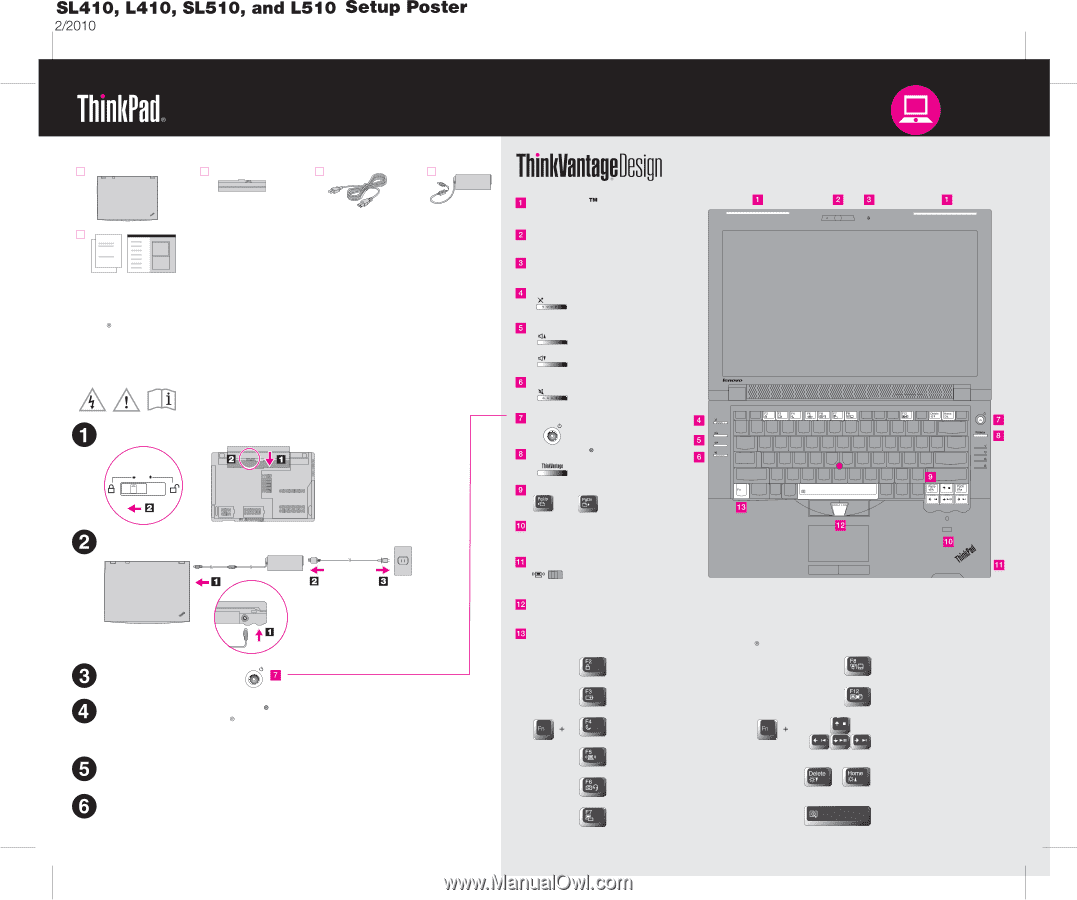
Installeer de batterij:
Sluit de AC-adapter aan:
Zet de computer aan:
Dit proces duurt een aantal minuten.
Configureer het besturingssysteem met de instructies op het scherm:
Uitpakken
P/N: 75Y6753
Naar slaapstand gaan
Multimediaregelaars
Helderheid beeldscherm wijzigen
Scherminhoud vergroten
De computer vergrendelen
Energiebeheer
Naar Standby gaan
Draadloze verbindingen beheren
Wijzigen van instellingen voor
camera & microfoon
Beeldscherm instellen
Invoerapparaten instellen
Fn-toets
Volumeknoppen
Aan/uit-knop
Webbrowser heen en terug
Initiële installatie
Lees de waarschuwingen en belangrijke tips in de bijgesloten
documentatie voordat u de computer gebruikt.
Geïntegreerde camera*
Ingebouwde microfoon
*Bepaalde
Middelste knop van TrackPoint
Vingerafdruklezer*
Schakelaar voor draadloze radio
Knop voor dempen geluid
Knop voor dempen microfoon
- Installatie-instructies (dit blad)
- Veiligheid en garantie
- Service en probleemoplossing
- Andere supplementen of brochures
Hoe u Access Help kunt openen, ziet u aan de ommezijde van deze pagina.
Voor meer informatie raadpleegt u Access Help:
UltraConnect
antennes voor
draadloos LAN
In combinatie met andere toetsen voor speciale ThinkPad-functies.
Wijzen en klikken met het UltraNav
Multi-pointing Navigation System:
Opmerkingen
Belangrijk:
:
1) Bij sommige modellen worden items geleverd die niet in de lijst staan.
2) Als er onderdelen ontbreken of beschadigd zijn, kunt u contact opnemen met het verkooppunt.
3) Alles wat u nodig hebt om de vooraf geïnstalleerde bestanden en programma's te herstellen, staat op de
Lenovo
-partitie op de vaste schijf.
Maak een Herstelschijf voordat u de Lenovo-partitie van uw vaste schijf verwijdert. Meer
informatie vindt u in "Overzicht van herstel" in Access Help.
Druk het dopje van de TrackPoint
in de richting waarin u de aanwijzer wilt verplaatsen. De
linker en rechter knoppen onder de spatiebalk fungeren als muisknoppen.
ThinkVantage
-knop
Opmerking:
Dit systeem ondersteunt
geen batterijen die niet door Lenovo
zijn gemaakt of geautoriseerd.
Het systeem zal doorgaan met
opstarten maar laadt niet-
geautoriseerde batterijen mogelijk niet.




